آیا تا کنون روی یک عکس بزرگ شده اید و آن را پیکسل دیده اید؟ تصاویر ایجاد شده با استفاده از دوربین دیجیتال فقط با وضوح خاصی قابل نمایش هستند. شما می توانید اندازه آنها را کاهش دهید ، اما مقیاس کردن آنها می تواند مشکل باشد - کیفیت شما را در این روند از دست می دهید. این تصاویر (تصاویر شطرنجی) برای عکسهای سلفی مناسب هستند ، اما باید با در نظر گرفتن اندازه ایجاد شوند.
برای تصاویر مقیاس پذیر ، شما می خواهید از یک تصویر برداری استفاده کنید ، اما یک تصویر برداری چیست؟ آرم ها ، طرح های چاپی و موارد دیگر - این اغلب دارای اندازه نیستند. تصاویر برداری این امکان را برای مقیاس کردن تصاویر مانند اینها در بالا (یا پایین) بدون از دست دادن کیفیت فراهم می آورد. در اینجا همه چیزهایی که شما باید در مورد تصاویر برداری بدانید ، از جمله نحوه ساختن مورد نظر شما وجود دارد.
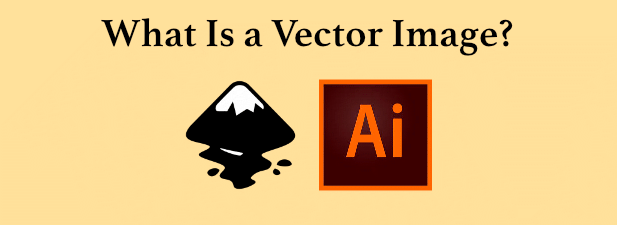
یک تصویر بردار چیست؟
یک وکتور تصویر مانند نقشه مقیاس پذیر است ، با فواصل بین نقاط A و B که متناسب باقیمانده اند ، حتی اگر تصویر کلی در اندازه افزایش یابد. تصاویر بردار ، در اصل ، دستورالعمل های دیجیتالی برای چگونگی ایجاد یک ویرایشگر یا بیننده برای ایجاد یک تصویر هستند. این به دستگاه شما اجازه می دهد تا تصویر را با منحنی های روشن و خطوط ایجاد کند که هیچ تار ، بدون پیکسل و تخریب تصویر ندارد. با استفاده از دستورالعملهای ریاضی مجموعه ، تصاویر برداری به صورت دیجیتالی ایجاد می شوند. به لطف جادوی ریاضیات ، همان نقطه بین A و B بر روی یک تصویر برداری به تناسب باقی می ماند.

اگر شما یک طراح گرافیک هستید ، فوراً مزایایی را که تصاویر بردار به شما نسبت به تصاویر شطرنجی ارائه می دهند فوراً خواهید فهمید. به جای اینکه نگران وضوح تصویر خود قبل از شروع کار باشید ، می توانید تصویر خود را با هر اندازه ایجاد کنید.
پس از آن ، همه چیز در مورد مقیاس است - تصاویر برداری در قالب هایی مانند SVG می توانند به اندازه کوچک باشند یا به همان اندازه که دوست دارید به همین دلیل است که قالبهای تصویر برداری معمولاً برای پروژه های هنری و طراحی به بهترین وجه مناسب هستند ، به خصوص اگر شما در حال ایجاد یک آرم یا طرحی هستید که می خواهید چاپ کنید.
نحوه مشاهده تصاویر برداری>تصاویر برداری یک قالب تصویر غیر معمول نیستند. باید بتوانید آنها را در مرورگر وب خود یا با استفاده از نرم افزار بردار تصویر مانند اینكسكیپ باز کنید. تصاویر برداری همچنین در ویرایشگرهای تصویر استاندارد مانند فتوشاپ یا ویرایشگرهای گرافیکی اختصاصی مانند Illustrator باز خواهند شد.
برای اکثر کاربران ، ساده ترین روش استفاده از مرورگر شما است. اکثر مرورگرهای اصلی وب از تصاویر برداری پشتیبانی می کنند. به عنوان مثال ، برای باز کردن یک تصویر برداری در Google Chrome ، روی پرونده>باز کردن پروندهکلیک کنید و پرونده تصویر بردار خود را انتخاب کنید. اگر در قالب استاندارد مانند SVG است ، Chrome باید تصویر را تولید کند و به شما اجازه می دهد آن را مشاهده کنید.
 تصاویر SVG همچنین می توانند در ویرایشگران متن مانند Notepad ++ باز شوند ، زیرا فایلهای SVG صرفاً خطوط کد XML هستند. در صورت تمایل می توانید طراحی تصویر برداری خود را از این طریق ویرایش کنید. سپس تصویر با استفاده از طرحی که در پرونده مشخص شده است در پرواز ایجاد می شود. این فرآیند یکسان است ، خواه شما آن را در یک مرورگر یا ویرایشگر تصویر مشاهده می کنید. برخی از قالب های اسناد مانند PDF به عنوان تصاویر برداری در نظر گرفته می شوند اما می توانند حاوی انواع دیگر محتوا ، از جمله تصاویر شطرنجی باشند. این همچنین می تواند در مرورگر وب شما باز شود ، اما ممکن است به باز PDF خواننده اختصاصی نیز نیاز داشته باشد.
تصاویر SVG همچنین می توانند در ویرایشگران متن مانند Notepad ++ باز شوند ، زیرا فایلهای SVG صرفاً خطوط کد XML هستند. در صورت تمایل می توانید طراحی تصویر برداری خود را از این طریق ویرایش کنید. سپس تصویر با استفاده از طرحی که در پرونده مشخص شده است در پرواز ایجاد می شود. این فرآیند یکسان است ، خواه شما آن را در یک مرورگر یا ویرایشگر تصویر مشاهده می کنید. برخی از قالب های اسناد مانند PDF به عنوان تصاویر برداری در نظر گرفته می شوند اما می توانند حاوی انواع دیگر محتوا ، از جمله تصاویر شطرنجی باشند. این همچنین می تواند در مرورگر وب شما باز شود ، اما ممکن است به باز PDF خواننده اختصاصی نیز نیاز داشته باشد.
ایجاد و ویرایش تصاویر برداری در Inkscape
اگر می خواهید یک تصویر برداری ایجاد یا ویرایش کنید ، به یک ویرایشگر تصویر برداری مناسب نیاز دارید. همانطور که اشاره کردیم ، می توانید با استفاده از ویرایشگر متن ، یک فایل تصویری SVG را به صورت دستی ویرایش کنید ، اما این برای اکثر کاربران واقعاً کاربردی نیست. از این تعداد ، دو مورد شناخته شده ترین هستند: Inkscape و Adobe Illustrator. برای مبتدیان و آماتورها ، Inkscape بهترین گزینه است. این ویرایشگر تصویر برداری رایگان متن باز است که برای کاربران ویندوز ، لینوکس و MacOS در دسترس است.



گزینه های Inkscape
گرچه Inkscape گزینه ای عالی و رایگان برای اکثر کاربرانی است که به دنبال ایجاد تصاویر برداری هستند ، گزینه های دیگری وجود دارد که مطمئناً باید آنها را در نظر بگیرید.
یکی از بزرگترین Adobe Illustrator است که یک ابزار طراحی گرافیکی حرفه ای و استاندارد برای تصاویر برداری است. به اشتراک Adobe Creative Cloud پرداخت شده نیاز دارد و فقط در ویندوز و macOS در دسترس است.
می توانید نسخه کمتری از Illustrator را در iPhone و iPad بارگیری کنید ، اما این ویژگی برخی از ویژگی های برتر را در دسترس کاربران دسک تاپ نخواهد داشت.

همچنین می توانید بردار جدید را ویرایش یا ایجاد کنید تصاویر آنلاین با استفاده از سرویس هایی مانند وکتور ، که ویرایشگر آنلاین و رایگان را برای تصاویر برداری ارائه می دهد. به همان اندازه Inkscape یا Illustrator قدرتمند نیست ، اما می تواند به شما کمک کند به سرعت طرح های جدید تخیلی ایجاد کنید.
گزینه های دیگر Inkscape نیز وجود دارند. برای کاربران macOS ، طرح گزینه خوبی است ، به خصوص برای طراحان UI. Sketch از قالب پرونده اختصاصی خود استفاده می کند ، اما این پشتیبانی توسط Inkscape و Adobe Illustrator پشتیبانی می کند. طرح رایگان نیست ، اما می توانید با یک آزمایش 30 روزه رایگان آن را امتحان کنید.
استفاده از نرم افزار ویرایش تصویر
با تشکر از ویرایش رایگان تصویر از نظر نرم افزاری ، ایجاد تصاویر با کیفیت بالا و ساده بر روی هر پلتفرمی هرگز ساده تر نبوده است. اگر شما یک کاربر تلفن همراه هستید ، برنامه های ویرایش عکس می تواند اسنپ های اصلی شما را به محتوای باکیفیت مناسب برای صفحات رسانه های اجتماعی شما تبدیل کند.
اگر به طراحی علاقه دارید. یک ویرایشگر تصویر برداری با کیفیت بالا می خواهید. شما نیازی به صرف یک دلار برای این کار ندارید — Inkscape منبع باز است و در همه سیستم عامل ها ، از جمله macOS ، آزادانه در دسترس است. اگر به دنبال ویرایش تصاویر شایع در Mac هستید ، به جای آن به ویرایشگر تصویر رایگان مک مانند Pixelmator یا GIMP نیاز دارید.